Hoewel we allebei zijn uitgerust met een iPhone, neem ik veel meer foto's dan mijn vrouw, waardoor ik de fotobewaker van het gezin ben. Wanneer de gelegenheid zich voordoet om een foto van een van onze twee kinderen te tonen aan een vriend (die we nog niet op Instagram hebben geplaatst), vraagt ze me om door de foto's op mijn telefoon te bladeren en de gewenste afbeelding te vinden. Dankzij de nieuwe gedeelde bibliotheken van Google Foto's hoef ik niet langer als foto retriever van het gezin te dienen.
Met de nieuwe gedeelde bibliotheken kan mijn vrouw onmiddellijk toegang hebben tot elke foto die ik maak. Ze hoeft alleen de Google Foto's-app te installeren. En aangezien ik een iPhone en geen Android gebruik, moet ik Back-up en synchronisatie inschakelen aan mijn einde, waarmee elke foto wordt verzonden die ik in Google Foto's maak. (Zelfs vóór gedeelde bibliotheken had ik deze functie ingeschakeld als een pijnloze manier om een back-up te maken van mijn iPhone-foto's.)
Een gedeelde bibliotheek instellen
Als u uw bibliotheek of een deel daarvan met iemand wilt delen, opent u Google Foto's en volgt u deze stappen:
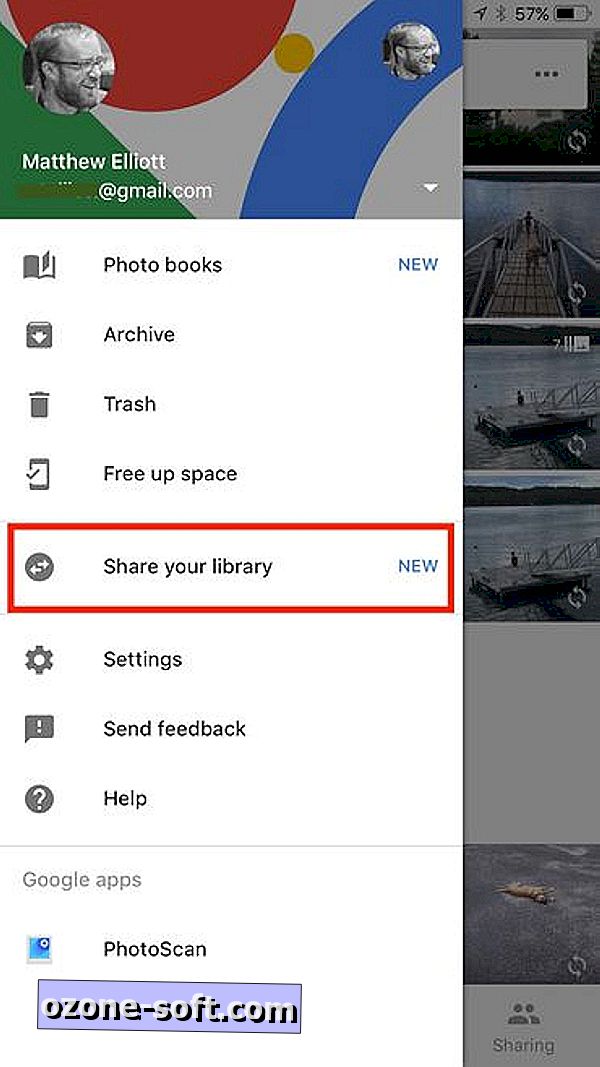
- Tik op de hamburgerknop linksboven en kies Uw bibliotheek delen
- Tik op Aan de slag en selecteer vervolgens een partner uit uw lijst met contacten
- Geef toegang tot Alle foto's of Foto's van specifieke mensen
- Kies ervoor om alle foto's vanaf het begin van uw fotobibliotheek of vanaf een specifieke datum vooruit te delen
- Tik op Uitnodiging verzenden
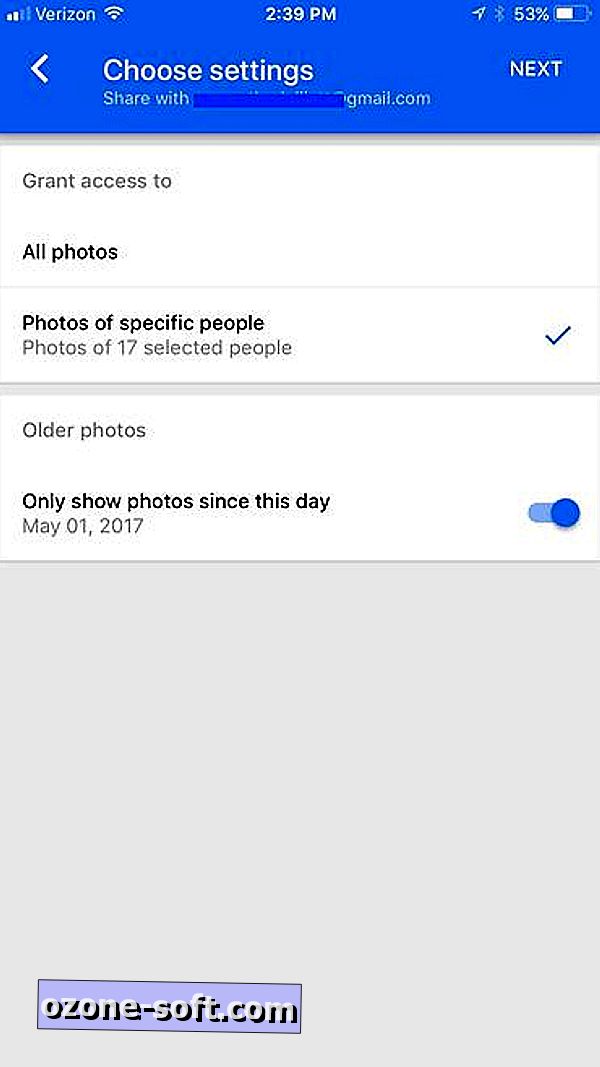
Eén ding om op te merken: u kunt slechts één gedeelde bibliotheek instellen. Om deze functie met mijn vrouw en haar iPhone op het werk te testen, heb ik de iPhone van mijn dochter gebruikt, zodat ik kon zien wat er aan de ontvangende kant gebeurde, maar toen dacht ik dat het leuk en handig zou zijn om familiefoto's te delen met de iPhone-toting leden van mijn familie. Nadat ik mijn bibliotheek met mijn dochter had gedeeld, is de optie Uw bibliotheek delen verdwenen.
Aan de ontvangende kant
Uw genodigde ontvangt een melding dat u foto's wilt delen. Nadat uw uitnodiging is geaccepteerd, wordt uw gedeelde bibliotheek weergegeven in het gedeelte Gedeelde bibliotheek van het hoofdmenu van Google Foto's. Standaard worden de foto's in de gedeelde bibliotheek niet toegevoegd aan de hoofdfeed van de persoon van Google Foto's, maar u kunt dit laten gebeuren of alleen voor foto's van specifieke personen. Ga naar Instellingen> Gedeelde bibliotheken om uw voorkeur in te stellen.
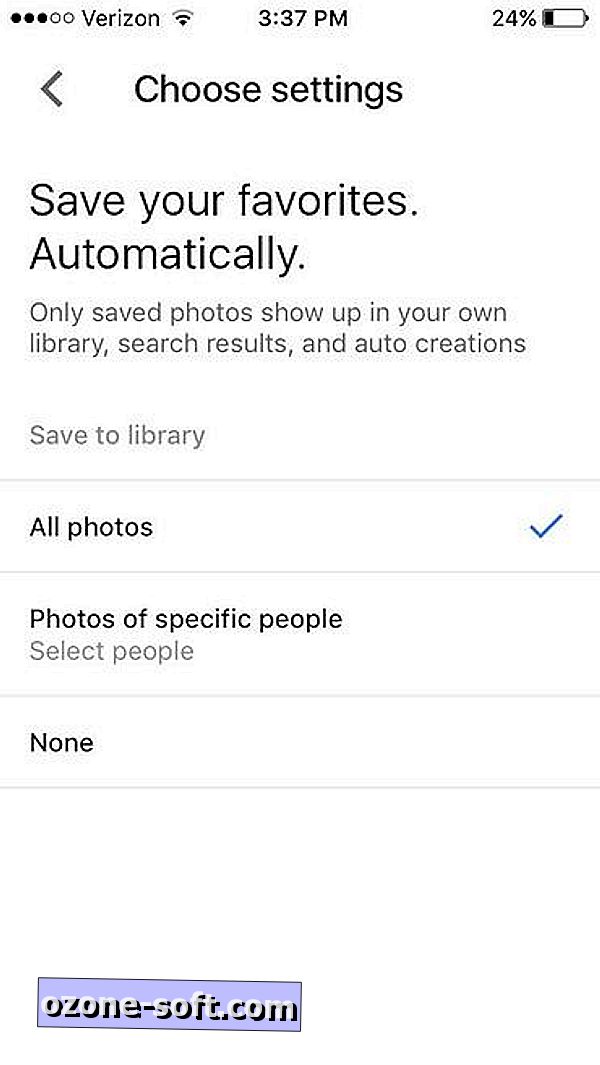
U kunt ook handmatig foto's uit een gedeelde bibliotheek toevoegen aan uw hoofdbibliotheek voor Google Foto's. Selecteer de foto's in de gedeelde bibliotheek en tik op de knop in de rechterbovenhoek.
Een gedeelde bibliotheek kan ook een tweerichtingsstraat zijn waar beide zijden van een gedeelde bibliotheek foto's kunnen bijdragen. U vindt deze optie in hetzelfde instellingenpaneel voor gedeelde bibliotheken. U stuurt een uitnodiging om enkele of al uw eigen foto's te delen met de persoon die de gedeelde map heeft gestart.












Laat Een Reactie Achter